Я страдаю тем, что постоянно ищу новые фоторедакторы для мобильного телефона. Конечно, рабочий ноутбук у меня всегда с собой, но иногда, сидя в кресле, хочется что-то отредактировать на смартфоне и в таких ситуациях нужен действительно качественный редактор.
Около двух недель назад мой выбор пал на ACDSee Pro и теперь я готов поделиться своими впечатлениями и теми секретами, которые позволят из обычного фото сделать настоящий шедевр для ваших социальных сетей. Стоит так же отметить, что ACDSee это целая линейка приложений для работы с фотографиями, которая реализована и на компьютере, в том числе и на Mac, и на смартфонах с планшетами, при чем функционал практически одинаковый, за редкими исключениями в сторону компьютерной версии. Так что, давай смотреть, учиться и делать свои кадры не только информативными, но и привлекательными. Придется немного потрудится, ведь функционал здесь действительно огромный.
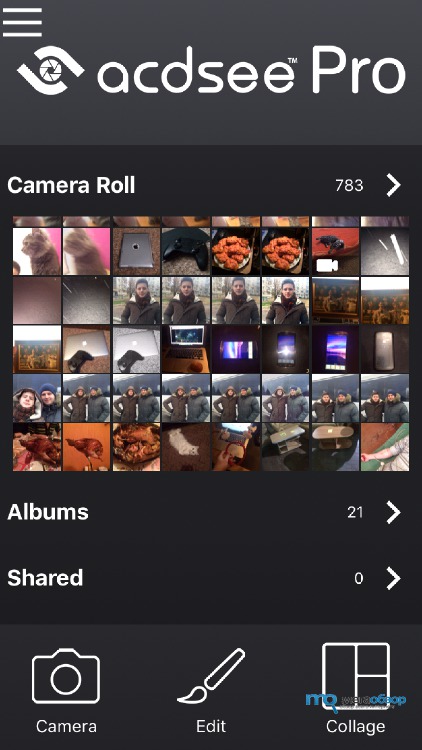
Обзор программы ACDSee Pro
Глобальная настройка фотографии
Начнем с того, что на главной странице приложения будет коллаж из всех фотографий, которые расположены на вашем смартфоне. Коллаж можно прокручивать для просмотра фотографий, а когда вы заметите то, что вам нужно, можно смело нажимать и переходить к редактированию.
Здесь реализована классная функция предварительного просмотра фото до редактирования — если у вас несколько одинаковых кадров и нужно выбрать самый лучший, то это очень полезно. Выбрав фотографию, начинается сам процесс настройки — цвета, яркость, контраст и так далее. Отдельно стоит похвалить возможность настройки четырех цветов, а именно белого, светло-серого, темно-серого и черного. При помощи этих переключателей нам удалось полностью избавиться от тени, желтизны на фотографии, а так же сделать черный пластик более темным. Действительно классный инструмент.

Эффекты
Несмотря на то, что профессиональные фотографы от фильтров стараются отказываться, мы работаем на смартфоне и нам все простительно. Фильтров здесь очень много и после детального ознакомления со всеми ими вы сможете делать свои кадры более интересными. Настройка фильтров здесь довольно простая и интуитивно понятная, вы можете изменять лишь жесткость наложения и фокус, в некоторых фильтрах. Отдельно стоит обратить внимание на вкладку «Остальные», где разработчик представил очень интересные фильтры, которые можно использовать ради веселья.

Детальная настройка цвета
Больше всего нам понравилась возможность настраивать каждый цвет и его насыщенность на изображении. Вы можете настроить темные оттенки и белый цвет, но больше нам понравилось работать с цветной палитрой. Убираете светлые оттенки и фотография становится более легкой для глаза, добавляем яркости красному и желтому — глаз лучше фокусируется на мелких деталях. Конечно, до RGB-кривой такой настройке очень далеко, но это уже больше похоже на профессиональные возможности. Кроме того, есть настройка температуры цветовой гаммы и так далее — посмотреть есть на что.
Обзор программы ACDSee Pro
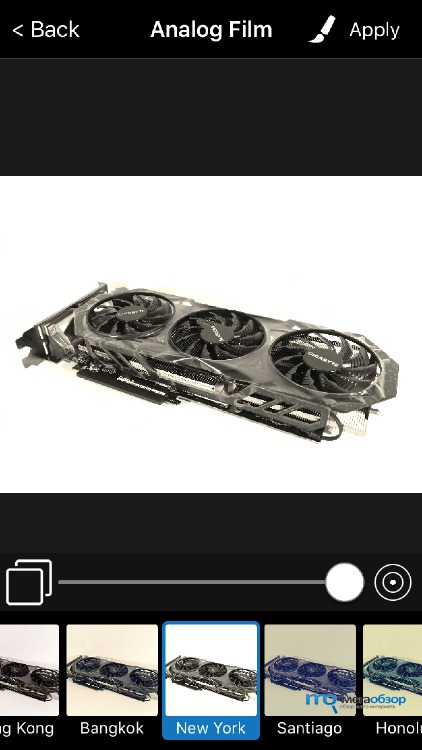
Итог
Данное приложение потребует у вас очень много времени на освоение, так как это не просто фоторедактор, в котором вы просто парочку фильтров накладываете и на этом все заканчивается. Здесь множество функций, которые ранее не были реализованы на мобильной платформе, и эти функции позволяют более качественно настраивать изображение, делать его уникальным и интересным. Фильтров очень много, некоторые из них полностью принадлежат разработчику и больше нигде не встречаются. Единственным минусом программы является ценник.
Источник: megaobzor.com
ACDSee Pro 8 – а есть ли смысл в ежегодных обновлениях?

Раньше и трава была выше, и солнышко грело теплее, и новые версии программы ACDSee Pro радовали новыми функциями, обновлениями и улучшениями. Теперь дело обстоит примерно таким образом: собираются раз в год маркетологи компании ACDSee Software на общем собрании и решают, что бы такого придумать, дабы как-то оправдать появление новой циферки в названии программы. И если раньше, когда трава была выше и солнышко грело, у них в запасе были такие козыри, как привязка к карте, как ретушь, как градиент обработок, как экспорт на Facebook и некоторые другие, то сегодня – бац! – козыри закончились. А восьмёрочку в название поставить хочется, и денег получить с пользователей за переход на новую версию тоже ой как хочется. Что делать?
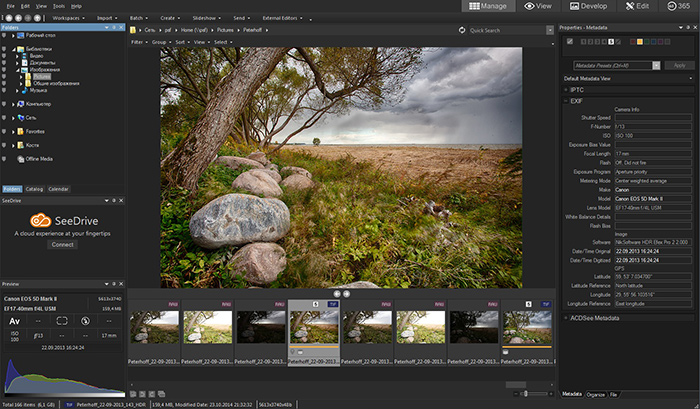
Вот что говорит о новых продуктах и вообще о положении дел в отрасли Дуг Вэндеркерхоув (Doug Vanderkerkhove), основатель компании ACD Systems и её генеральный директор:
«Благодаря появлению продвинутых линз в современных сматфонах и доступности фотокамер топ-уровня сегодня существенно изменился способ, которым люди фотографируют и делятся своими эмоциями друг с другом. Мы в ACD Systems обратили внимание, что стремительно стирается различие между высококачественным профессиональным программным обеспечением и приложениями для домашних пользователей, и нам необходимо идти в ногу со временем. Наши новые программы предлагают многофункциональное решение с неизменно высоким качеством всех продуктов ACDSee, которому наши пользователи всегда доверяют».
Данное высказывание вполне можно трактовать так: все вокруг постоянно что-то снимают, и любители, и профессионалы, и хорошо у них выходит, а на рынке не хватает универсальной программы одной для всех. Насчёт новичков и любителей всё понятно, а вот неужели профессиональные фотографы и правда используют в своей работе Windows и ACDSee Pro?
Оказывается, да. Вот как отзывается о программах ACDSee профессионал – Серж Тимачеф (Serge Timacheff), официальный фотограф и журналист Международной Федерации Фехтования (International Fencing Federation, FIE):
«Я работал на 5 Олимпийских играх, 25 чемпионатах мира и десятках гран-при по фехтованию, и при этом всегда использовал ACDSee для обработки, редактирования, управления, и архивирования фотографий, которые я снял на каждом из этих мероприятий. Стандартные программы по работе с фото не достаточно надёжны и функциональны, чтобы доверять им репортажи с важных событий, а топовые профессиональные продукты тяжёлые, неповоротливые и притом дорогие. В программе ACDSee я обработал более чем два миллиона изображений с соревнований по фехтованию, и я полностью доверяю этой программе весь мой технологический процесс на самых ответственных мероприятиях. ACDSee – превосходный инструмент, и я рекомендую его людям во всем мире».
Говоря о «стандартных программах» Серж, видимо, имеет в виду встроенные в операционную систему Windows утилиты по управлению файлами. В этом вопросе с ним сложно не согласиться! А вот насчёт чрезмерно высокой стоимости и неповоротливости программ топ-уровня Серж лукавит: стоят они примерно столько же или чуть дороже, а работают как правило быстрее и стабильнее, нежели ACDSee Pro.
И решают маркетологи – давайте все функции программы оставим как есть, а в программу добавим всяких новых рюшечек и фенечек, и пусть восьмерка в названии будет. Хорошо, говорит председатель, давайте заслушаем доклады, кто из маркетологов какое улучшение приготовил, да на примерах эти улучшения посмотрим. Садитесь поудобнее, и на экран смотрите. Сейчас кино будет.
Доклад 1. Выборочное редактирование – Pixel Targeting
Данная функция работает только вкладке Edit, то есть оказывает деструктивное действие на изображение. Чтобы воспользоваться этой функцией, нужно выбрать изображение, перейти во вкладку Edit, далее выбрать один из инструментов, с которым работает Pixel Targeting, например Advanced Color.
Далее работаем так – двигая регуляторы, выбираем участки изображения, которые будут обработаны, мониторим маску в специальном окне Tagret Mask. После чего уже самим инструментом Color редактируем цвета на свой вкус. Все изменения тут же показываются на изображении. Возможно использовать кисточку, чтобы «рисовать обработками», закрашивая какие-либо участки изображения, а также градиент.
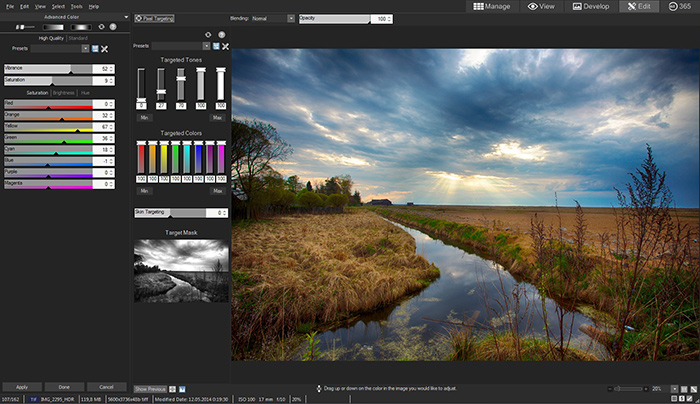
Полезно профессионалам? Нет. Этот инструмент работает только деструктивно. Для профессиональной обработки нужен такой же, но во вкладке Develop, то есть недеструктивный. Сама по себе идея выборочного редактирования, например оттенков цвета, очень и очень полезна.
Полезно любителям? Да. Выборочное редактирование способно помочь новичкам сделать свои фотографии лучше и исправить ошибки, допущенные при съёмке. Однако следует иметь в виду, что пользоваться этим инструментом без специальной подготовки, «методом тыка», будет весьма непросто.
Доклад 2. PicaView – предварительный просмотр в проводнике
Стандартные средства MacOS давно и успешно позволяют именно так просматривать свойства всевозможных медиа-файлов: щелчок правой кнопкой мыши и далее Get Info. Работая на Mac, к этому мгновенно привыкаешь, и кажется, что любая операционка должна так делать, это по сути и есть её функция. А вот не совсем – штатный проводник Windows 7 в принципе может показать какую-то информацию об изображении, но не так красиво. ACDSee PicaView добавляет этот функционал и показывает EXIF красиво и компактно, в виде таблички. Спаведливости ради стоит отметить, что в MacOS не показывается информация EXIF вообще.
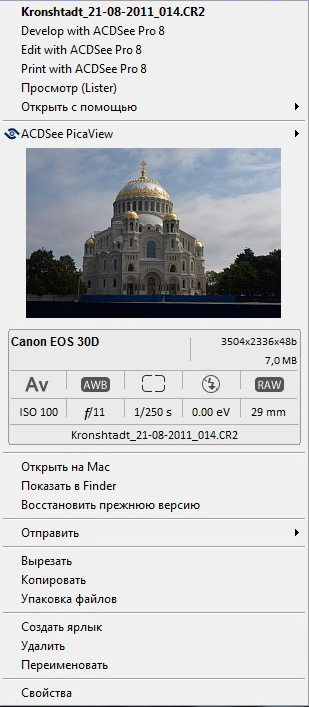 |
 |
Полезно профессионалам? Да. Для быстрого поиска нужного изображения или видео, а также мгновенного просмотра фотосессии безусловно полезно.
Полезно любителям? Да. Разумеется, эта функция сделана для пользователей любого уровня, не понятно, почему никто этого не сделал раньше.
Доклад 3. 1-Step EQ – обработка в 1 клик
1-Step EQ – запатентованная технология LCE ACDSEE (освещение и контрастное улучшение) – обработка в 1 клик. Нужно открыть изображение во вкладке Edit, после чего найти инструмент Light, сверху будет новая функция 1-Step.

Полезно профессионалам? Нет. Деструктивная обработка.
Полезно любителям? Да. Обработка в один клик – мечта любого фотолюбителя.
Доклад 4. Smart Indexer – только актуальные данные
Умные папки, умное индексирование… Одна из самых неприятных вещей при работе на компьютере – это когда какая-либо программа делает что-то непонятное в фоновом режиме, не спрашивая пользователя и даже не говоря ему об этом. Какие-то данные добавляются в какую-то базу данных для какого-то более быстрого индексирования… С другой стороны, если такое индексирование нужно для корректной работы программы, то пусть эта функция будет частью программы, какой смысл говорить об этом как о революционной новинке?
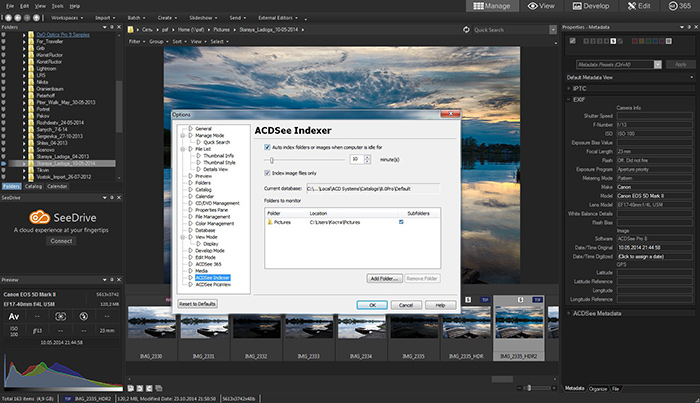
Полезно профессионалам? Нет. Мало кто оценит тот факт, что пока ты занимаешься другими вещами, программа втихаря то-то индексирует за твоей спиной и отнимает ресурсы компьютера. Хорошо, что в настройках есть галочка отключения подобной функции.
Полезно любителям? Нет. Они вряд ли оценят эту функцию и не будут ей рады, скорее всего, не заметят её вообще: есть и ладно.
Доклад 5. Заливка цветом
Новая функция во вкладке Edit – заливка цветом. Суть данного инструмента такова: выбираем в палитре какой-либо цвет, после чего щелкаем в определенный участок изображения. Все участки изображения, окрашенные в подобный цвет, будет залиты выбранным цветом. Можно регулировать разброс по цветам, прозрачность и способ смещения с фотографией, наподобие смешения слоёв в Photoshop. В результате получаем нечто в духе авангардного искусства, только там искусство, а у нас больше мазня.
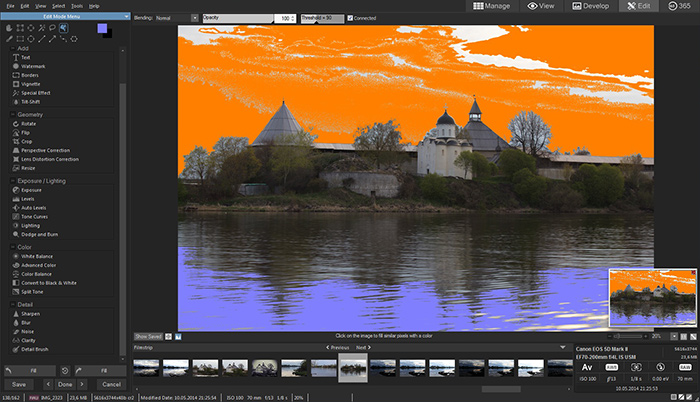
Полезно профессионалам? Нет. Во-первых, вряд ли можно представить себе ситуацию, когда подобный функционал применим для обработки профессиональных фотографий. Во-вторых, данная обработка деструктивна.
Полезно любителям? Да. Вероятно, кто-то в ходе экспериментов найдет применение данной функции.
Доклад 6. SeeDrive – онлайн доступ к изображениям
ACDSee SeeDrive – облачное хранилище фотографий с оплатой определённой суммы раз в год. Предлагается несколько тарифных планов, расценки см. на официальном сайте. Можно купить только программу ACDSee Pro 8, а тариф для облачного хранилища при желании докупить отдельно.
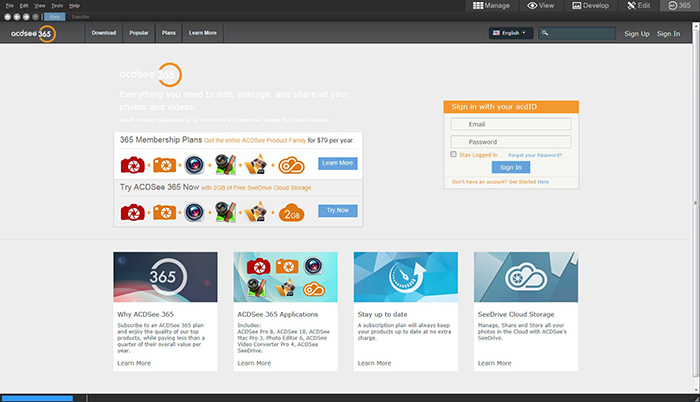
Полезно профессионалам? Нет. Если попытаться как-то организовать работу на основе этого облака, то возможно.
Полезно любителям? Нет. Начинающие скорее оценят интеграцию с Facebook (имеется), Flickr (имеется), Instagram, Вконтакте и прочими одноклассниками, где их друзья и коллеги и ждут появления новых фотографий. К тому же данная услуга стоит довольно дорого, платить надо раз в год.
Доклад 7. История внесённых изменений
История изменений, которые внесены во вкладке Edit. Любая профессиональная программа должна отображать историю внесённых изменений, однако данный инструмент действует только во вкладке Edit, то есть работает с изменениями, которые будут применены деструктивно. Для профессиональной работы нужно такое же, только во вкладке Develop, чтобы можно было хоть через год вернуться к обработке того или иного RAW и увидеть полную историю внесённых год назад изменений и выборочно удалить или отключить одно из них.

В нашем случае дело обстоит так: сделал несколько обработок, посмотрел в палитре Hastory на их перечень, пощёлкал туда-сюда. Работает. Сохранил изображение. Тут же снова открыл его для редактирования во вкладке Edit – нет никакой истории. Стёрта вся история, канула в лету, изображение уже обработано и сохранено, и чтобы вернуться к первоначальному изображению, нужен оригинал.
Полезно профессионалам? Нет.
Полезно любителям? Да. Обрабатывая фотографию, можно смотреть как та или иная обработка воздействует на изображение. Вряд ли кто-то будет этим пользоваться, но как дополнительная фишка, функция в целом полезная.
Доклад 8. Поддержка тачскринов
Программа позволяет листать фотографии как с помощью мышки, так и с помощью жестов, это работает на устройствах, которые совместимы с Windows Touch Gestures™.
Полезно профессионалам? Нет. Разве что быстро пролистать на ходу и что-то показать заказчику – удобнее ткнуть пальцем в экран ноутбука, чем целиться мышкой.
Полезно любителям? Да. Сидеть на диване и показывать друзьям фотографии, листая их пальцем, вполне современно и удобно, в духе планшетов и смартфонов.
Доклад 9. Обновлённый набор фильтров обработки
Дополнительные фильтры во вкладке Edit, опять же деструктивная обработка. Раньше было много фильтров, теперь стало очень много.
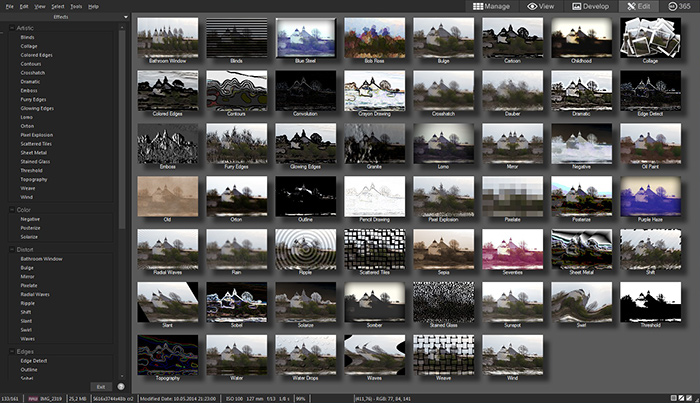
Полезно профессионалам? Нет.
Полезно любителям? Да. Многие любят всевозможные фильтры в духе инстаграма, и активно пользуются ими. Зачастую только ими, традиционные инструменты обработки наподобие кривых, уровней и прочих движков используются гораздо реже.
Доклад 10. Auto Lens View – еще одни фильтры
Auto Lens View – новая фишка вкладки View, причём довольно странная. При нажатии на кнопочку с пиктограммой линзы нам показывают на экране 4 обработки из галереи эффектов: Lomo, Orton, BlackWhite, а Wind?
Никак.
Полезно профессионалам? Нет.
Полезно любителям? Нет. При более богатом функционале, когда можно было бы назначить инструменту свои любимые фильтры – функция потенциально интересная.
Доклад 11. Auto EQ – автоматическая обработка изображений
Этот инструмент расположен слева от пиктограммки Auto Lens View и при нажатии на его пиктограммку каким-то чудным образом обрабатывает фотографию. Далее инструмент ведёт себя еще более чудно, нежели Auto Lens View – примененная обработка не запоминается вообще никак. Как и где повторить такую обработку? Перешли к другому фото и вернулись обратно – всё слетает.
Зачем такая функция, как ей пользоваться, не понятно. Почему это позиционируется как новая оригинальная фишка программы?

Полезно профессионалам? Нет.
Полезно любителям? Нет.
Резюме по докладам
В прослушанных докладах за каждое «ДА» ставим 1 балл, за каждое «НЕТ» ставим 0. Всего докладов 11, таким образом максимум можно набрать 11 баллов. Итак:
- Профессионалы – 1 балл.
- Любители – 7 баллов.
Получаем нонсенс – треть улучшений в профессиональной программе ACDSee Pro 8 не нужны в принципе, а большинство из тех, которые полезны, ориентированы не на профессионалов, на любителей и домашних пользователей. Другими словами, профессионалам предлагается заплатить 60$ за обновление с версии 7 и получить взамен предпросмотр в проводнике… Да, друзья. Грустно всё это.
Выводы
- Изменения в ACDSee Pro 8 мало полезны любителям и вообще не интересны профессионалам. Для какой цели обновляться с версии ACDSee Pro 7 – не понятно.
- Есть две программы – ACDSee Pro 8 и ACDSee 18. Почему бы наконец не сделать одну для профессиональных пользователей, другую для домашних? Эта политика – и вашим, и нашим – к восьмой версии ACDSee Pro уже не лезет ни в какие рамки.
- Для чего профессиональным пользователям такое количество автоматических обработок? Зачем им все эти креативные фильтры, автолинзы, облако, обработка в 1 клик, поддержка тачскринов? Интерфейс весь пестрый от ненужных кнопочек и фенечек, в то время как основные рабочие инструменты, подчеркиваю, РАБОЧИЕ, которые нужны для РАБОТЫ над фотографиями не обновляются с 6-й или 7-й версии?
- Снова, в который раз уже повторю, что профессиональная программа должна работать только недуструктивно, то есть наличие вкладки Edit, все инструменты в которой оказывают деструктивное, необратимое действие на фото, – недопустимо. Вкладку Edit – всю со всеми потрохами – нужно перенести в программу для домашних пользователей ACDSee 18.
- Чрезвычайно неудобно иметь две совершенно различные программы для Mac и для Windows, особенно тем, кто по каким-либо причинам работает и в той и другой операционке. Программа для Mac (ACDSee Mac Pro 3) имеет свою историю изменений, свой интерфейс, свои баги и глюки, и живет своей жизнью, а стоит при этом немалых денег. Программа для Windows, кстати, тоже стоит отнюдь не три копейки, а ровненько 200$.
- Чтобы окончательно пояснить свою мысль, снова, как и в завершении обзора ACDSee Pro 7, приведу примерные цены на программы конкурентов:
- Abobe Lightroom 5.6 – около 160$
- DxO Optics Pro 9 – 150$ за стандарт и 300$ за расширенную версию
- Capture One Pro 8 – 290$

Несколько ссылок на мои статьи по теме
- ACDSee Pro 3 (mac)
- ACDSee Pro 7
- ACDSee Pro 6
- ACDSee Pro 2 (Mac)
- ACDSee Pro 5
- ACDSee Pro 4
- ACDSee Pro 3
- ACDSee Pro 2
Предлагаю всем фотографам в комментариях ниже написать две строчки:
- Ваша операционная система (Win/Mac), кто работает под Linux, не пишите: обзор программ обработки фото для Linux не за горами, там и обсудим
- Работаете ли в ACDSee Pro (Да/Нет), имеется в виду серьёзная работа над реальными проектами
Update:
В группе Виртуальной фотовыставки PhotoWebExpo в социальной сети ВКонтакте был проведен опрос по теме данного обзора. На данный момент проголосовало 56 человек, что можно считать неплохой выборкой. Ниже приведу скриншот с результатами.
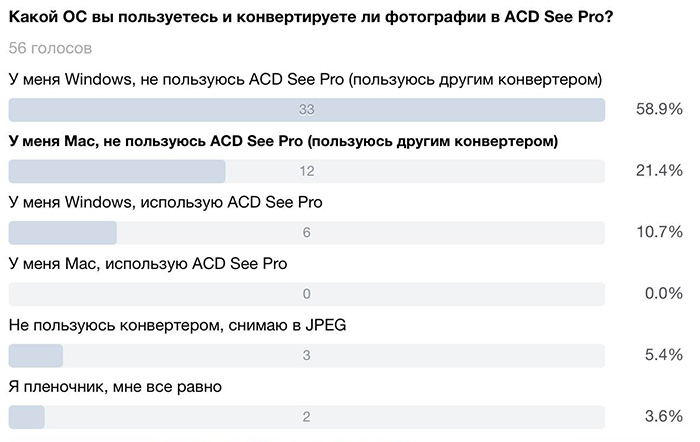
| К данной новости пока нет ни одного комментария |
Источник: fotoexperts.ru
ACDSee Pro 5: что нового?

Компания ACDSee Systems International Inc. недавно объявила о выходе новой версии своей флагманской программы для обработки цифровых изображений ACDSee Pro 5. К сожалению, революционно нового в программе нет ничего, есть несколько основных новинок, которые можно пересчитать по пальцам двух рук, причем свободные пальцы еще останутся. На мой взгляд, изменения не тянут на присвоение программе новой цифры версии, вполне достаточно было что-то вроде обновления 4.5. Судите сами: серьезных изменений три — 1) разделены инструменты Develop (недеструктивное редактирование) и Edit (полное редактирование); 2) появился инструмент экспорта фото и 3) в браузере файлов появился фильтр по цветовым меткам.
Так уж получилось, что разработчики с выпуском каждой новой версии делают лишь небольшие изменения в программе, поэтому мне снова нет смысла рассказывать обо всех принципах работы в пакете ACDSee Pro — эти принципы не изменились начиная с версии 3. Поэтому приведу две ссылки: полный обзор версии 3 и новинки в версии 4. А ниже я рассмотрю только лишь нововведения в пятерке. Итак, поехали.
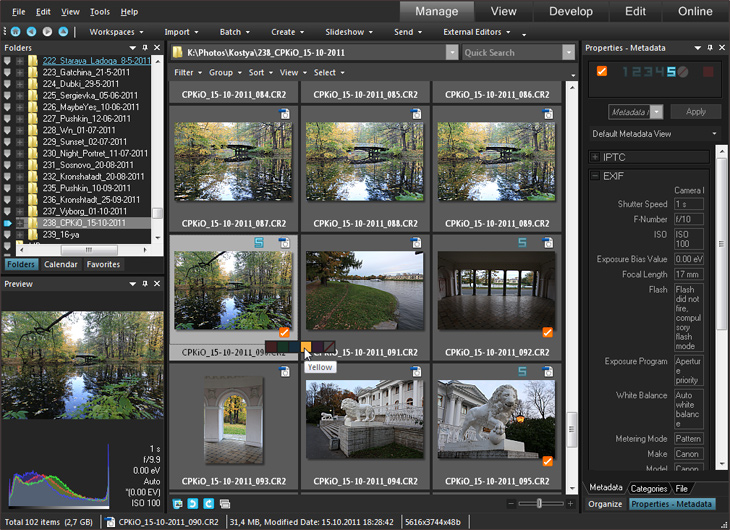
Скриншот 1. Главное окно программы ACDSee Pro 5. Вклада «Manage»
Для тех, кто пока не знаком с интерфейсом этой программы, приведу ниже для сравнения скриншоты главного окна версии 4 и версии 5:
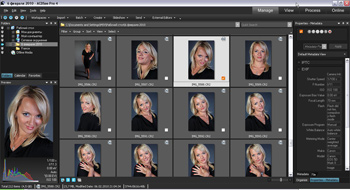 |
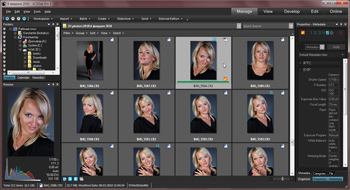 |
 |
 |
Скриншоты 2-5. Сравнение интерфейсов программ ACDSee Pro 4 (слева) и 5 (справа) версий
1. Обработка фотографий
Повторюсь — работая в ACDSee Pro, следует различать обработку (Develop) и редактирование (Edit). Обработка происходит недеструктивно, то есть оригинал фотографии остается не затронутым, на фото накладывается некая «маска» из обработок, сделанных пользователем, все эти параметры легко в любой момент можно отменить и начать все заново. Редактирование же, напротив, делается один раз и требует перезаписи файла, а чтобы не запортить оригинал, приходится работать с копией фотографии; другими словами, в следующий раз мы будем обрабатывать уже обработанное изображение, потом обработанное дважды, трижды и так далее. Все это вызывает путаницу в основном у новичков; опытные фотографы редактированием не пользуются, за редким исключением (о чем пойдет речь ниже). В 5-й версии программы ACDSee Pro кнопки обработки и редактирования разнесены, раньше они были в одной вкладке, превращая жизнь начинающих в кошмар.
1.1. «Умное» повышение резкости
В 5-й версии появился новый инструмент — маска повышения резкости, параметры которой может изменять сам пользователь. Для этого предусмотрен специальный движок Mask (см. скриншот 6). Чтобы раскрыть весь его потенциал, нужно двигать этот регулятор с нажатой клавишей Alt, в таком случае на экране белым цветом будут показаны области, которые подвергнутся повышению резкости, черным — замаскированные области, в них повышения резкости не будет. Запомнить легко: белое — ДА, черное — НЕТ. А дальше все просто: сперва выкручиваем регулятор уровня повышения резкости Amount вправо, примерно на 50–70, а затем экспериментируем с маской на свой вкус.
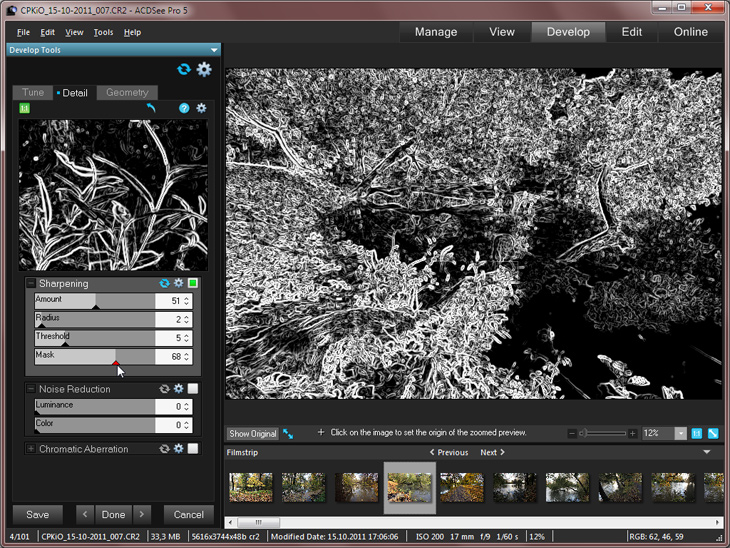
Скриншот 6. Работа с «умнным» маскированием. Удерживаем Alt — смотрим маску,
без альта — смотрим изображение
1.2. Тонирование
Что такое тонирование, надеюсь, никому объяснять не нужно. Бывалые фотографы помнят времена, когда в магазинах продавалась специальная тонированная фотобумага, и пейзажи на ней выглядели почти как цветные. Признаюсь честно, я не мастер тонирования: иногда я вижу то или иное свое фото в ч/б, но после попыток применить еще и какое-то тонирование возвращаюсь опять к обычному ч/б. Иногда я подолгу любуюсь фотографиями коллег, которые грамотно применяют тонирование — если оно сделано со вкусом, умело и в тему — такие фотографии не оставят равнодушным никого. На скриншоте 7 показан пример тонирования, разумеется, этот пример не может служить образцом грамотной обработки 🙂 так как, повторюсь, тонирование у меня выходит не лучшим образом.
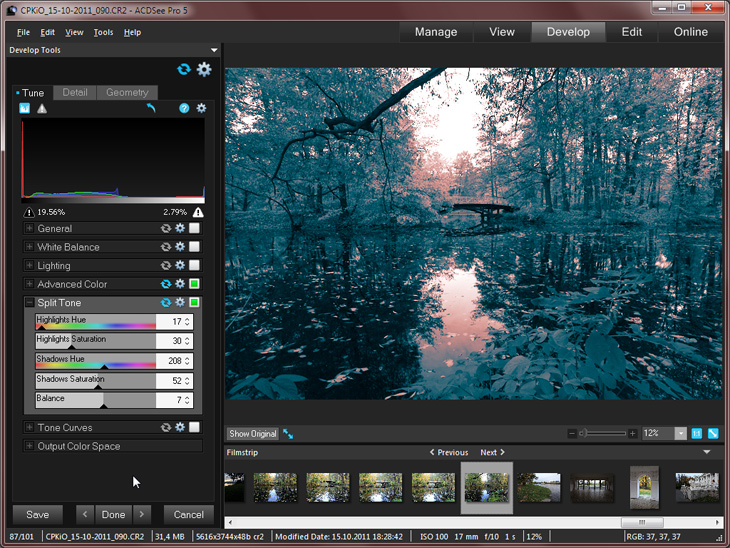
Скриншот 7. Пример работы инструментом раздельного тонирования Split Tone
Основная идея данного инструмента заключается в том, что можно отдельно рулить тоном светов (и насыщенностью) и тоном теней (и насыщенностью), а также балансом между тенями и светами. Это проще попробовать сделать самому, нежели объяснить словами, так что у всех желающих есть 5 движков палитры Split Tone и поле для экспериментов! Я уверен, что у вас выйдет более интересно, чем у меня.
В программе ACDSee 5 все сделано хитро, как многие уже поняли. А именно — инструмент тонирования есть и в «обработке», и в «редактировании»! Одинаковый и там и там. А вот в «обработке» нет специального инструмента перевода в ч/б! Перевести в ч/б можно только в «редактировании». Эта новость повергла меня в шок. я полчаса копался в палитрах и менюшках, не нашел.
Однако не все так плохо: перевод в ч/б можно сделать и недеструктивно, просто убрав до 0 насыщенность цветов (Saturation) в палитре Advanced Color, а потом подправив баланс черных, серых и белых тонов яркостью (Brightness) каждого цвета. Тоже нормальное ч/б выходит (см. скриншот 8).
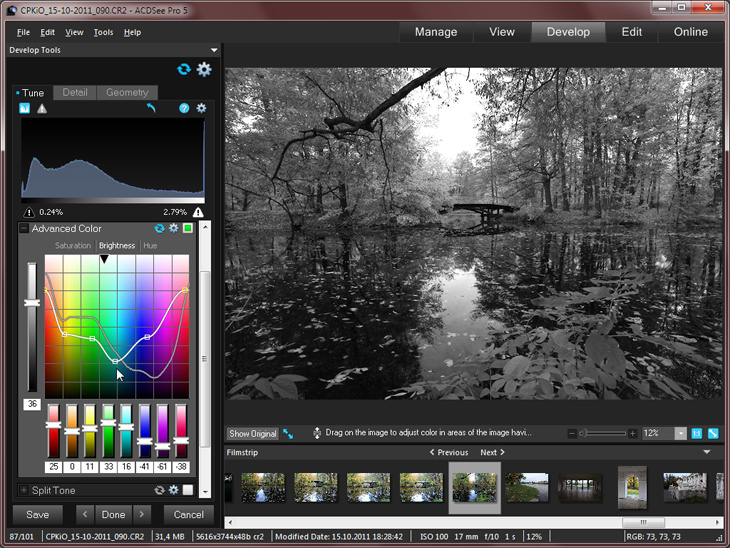
Скриншот 8. Перевод в ч/б с помощью инструмента Advanced Color
Две кривые на графике получились так: сперва я правил кривую с помощью мышки, создавая на ней опорные точки (белая кривая с квадратиками), а потом решил поработать движками, образуя еще одну кривую (под белой на графике). Если двигать левый регулятор вверх и вниз, обе кривые одновременно перемещаются, делая изображения темнее или светлее. Непростой инструмент!
2. Редактирование фотографий
2.1. Рисование поверх фотографии
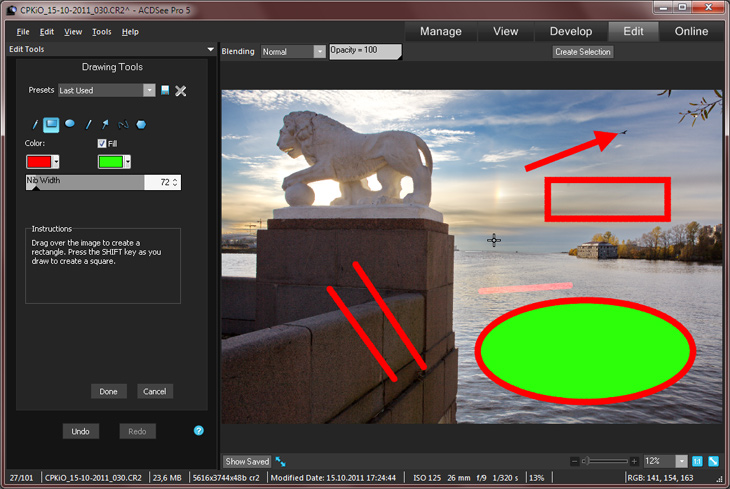
Скриншот 9. Рисование поверх фотографии
Можно выбрать цвет и толщину обводки, а также цвет заливки. Надпись сделать нельзя. Ответьте мне на один вопрос: зачем это вообще нужно?
2.2. Затемнение и осветление
Эти инструменты можно назвать кисточками для нанесения «маски обработок» на фотографию. Другими словами — участки, по которым провели кисточкой, подвергаются обработке, остальные участки — нет. Или, еще проще, «рисуем обработкой». На скриншоте 10 показан процесс повышения насыщенности цветов только глазам.
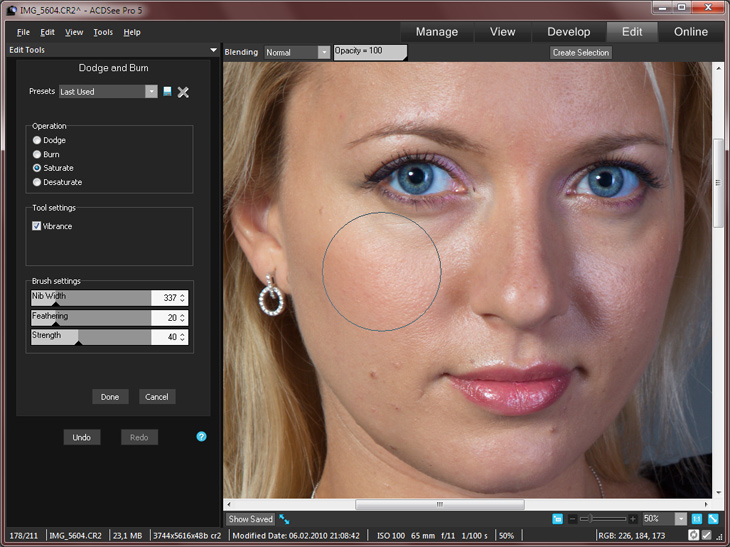
Скриншот 10. Работа кистью насыщенности Saturate с включенной опцией Vibrance
Для каждой кисточки можно выбрать ее функцию (затемнитель Dodge, осветлитель Burn, повышение насыщенности Saturate, снижение насыщенности Desaturate), а также параметры самой кисти — диаметр, растушевка и сила действия. Галочка Vibrance позволяет добавлять яркость только ярким объектам, этот инструмент работает предсказуемо по аналогии с подобным инструментом в других программах, в частности, программах Adobe.
У данных инструментов есть одна особенность, которая не позволяет назвать их профессиональными. А именно: сперва настраиваем параметры кисти, затем рисуем. Откуда я знаю, какие мне параметры нужны, прежде чем я нанесу штрих? Если рисовать поверх нарисованного, эффект удваивается. Еще поверх — снова, и так далее.
Этот инструмент полная противоположность кисти локальных обработок в Lightroom 3 — в той программе мы сперва рисуем маску, затем для участка, «покрытого маской» мы применяем обработки. Крутим движки туда-сюда, подбирая нужное нам значение. На мой взгляд подход ребят из Adobe более правильный и профессиональный.
Ретушь
Раз уж зашла речь про инструменты редактирования, хочется остановиться на ретуши. Ретушь — один из важнейших инструментов при работе над любой цифровой фотографией. Раз уж мы работает с пикселами, хочется одну группу пикселей заменить на другую. Это — краеугольный камень любой программы по обработке фото.
И эта функция у нас есть только во вкладке «редактирование», то есть недеструктивно ретушировать нельзя. Скажу лично от себя — до тех пор, пока этот инструмент не появится в функциях обработки, я этой программой всерьез пользоваться не буду.
Ретушь — не новинка версии 5. Инструмент ретуши один в один как в четвертой версии, никаких изменений нет. Однако в прошлый раз, работая над обзором программы, я по каким-то причинам эту функцию не рассмотрел. Исправляюсь.
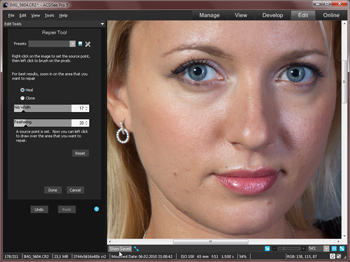 |
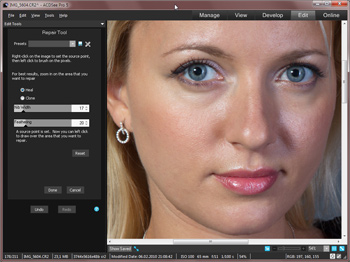 |
Скриншоты 11-12. Ретушь до и после. Работа заняла минуты 3, результат порадовал
Ретушировать очень удобно, гораздо удобнее чем в фотошопе — можно работать только мышкой, не нажимая левой рукой альт. Указание места, откуда копируем делается правой кнопкой мышки.
2.3. Спецэффекты
Больше всего на цифровых фото мне не нравятся различные рамочки и спецэффекты. Возьмите любую книгу «Фотошоп для фотографа»: там на 100 страницах, чрезвычайно подробно и с многочисленными примерами будет разжевываться как делать миленькие рамочки, переходики и коллажики, как применять различные готовые фильтры и эффекты. Уважаемые редакторы, авторы и издатели!
Подумайте про лес и деревья, бумагу из которых вы тратите на эту ахинею! Если уж вы пишите про фотошоп для фотографа, расскажите, чем он полезен для работы над фотографией, там есть о чем написать не одну толстую книгу. Еще недавно можно было открыть любой фотосайт, полистать фотографии, добрая треть которых представляла собой веселые коллажики со стандартными рамочками и фильтрами наподобие Dry Brush или Sprayed Strokes. Как я рад, что ситуация в последнее время изменилась! Видимо, все уже наигрались и эту затею забросили. И хорошо :=)
Однако крепко сидят эти самые фильтры обработки в программе ACDSee Pro 5, крепко! Не выбить их оттуда, поэтому давайте обратимся к ним и мы: посмотрим, как же можно разукрасить суровую действительность, заснятую на скучном фото?
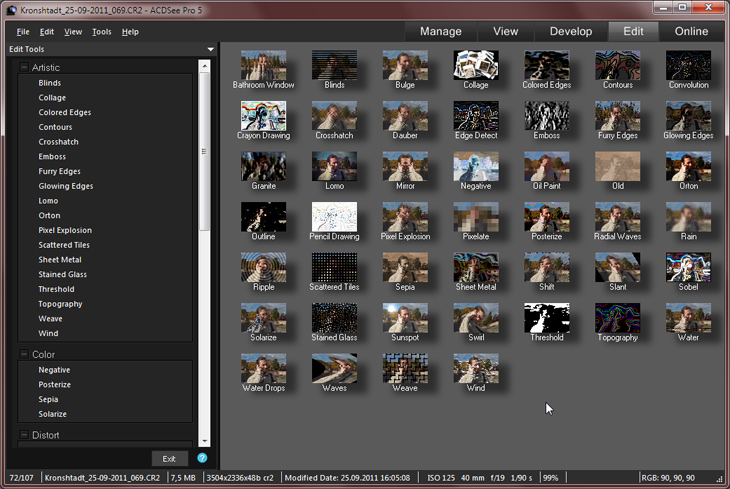
Скриншот 13. Три свежих эффекта: Collage, Lomo Effect и Ortion
3. Рабочий процесс
3.1. Цветовые метки и слегка измененный интерфейс
Основное нововведение в версии 5 — появились цветовые метки. Теперь фотографии можно помечать одним из 5 цветов или не помечать вовсе (см. скриншот 14). Разумеется, если выбрать ту или иную цветовую метку (например желтую), фильтрация будет осуществляться по всей базе изображений, а не только в открытой папке — программа покажет на экране ВСЕ фотографии, отмеченные желтым цветом.
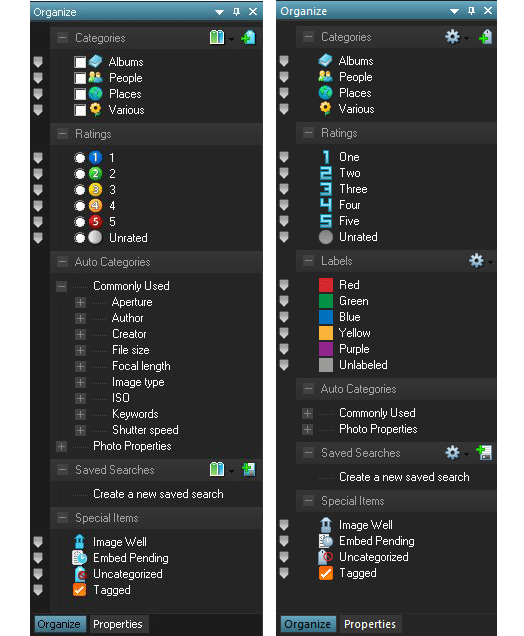
Скриншот 14. Сравнение правой панели «Organize»: слева ACDSee Pro версии 4, справа — версии 5.
Добавилась вкладка цветовых меток «Labels» и поменялись иконки у цифр рейтинга.
Белые поля выбора теперь можно прятать или показывать, это делается в настройках программы
(на правом скриншоте они спрятаны)
Программа ACDSee, кто не помнит, изначально создавалась как отличный каталогизатор — браузер, просмотрщик, сортировщик фотографий. Поэтому ничего удивительного, что интерфейс и все опции по просмотру фото в этой программе доведены просто до совершенства. Все конкуренты так или иначе копируют именно ACDSee, их наработки. Хотите показать на экран все фото, снятые с ISO 1600? Запросто!
Хотите посмотреть, что вы наснимали за все время полтинником? Легко! Баланс белого, фокусное расстояние, диафрагма, выдержка и вообще любая-любая информация EXIF может служить фильтром, не говоря уже о тэгах, метках или просто дате съемки. Скриншоты приводить тут смысла нет, все просто — выбираете желаемый параметр и любуетесь результатом фильтра.
Однажды мои друзья принесли мне огромную фотосессию, снятую ими на отдыхе в Тунисе — половину кадров они сняли, случайно поставив баланс белого (ББ) на значение «лампы дневного света». Догадываетесь, какие кадры получились? А другие кадры они снимали в автоматическом режиме, там камера сама все сделала как надо. Что делать? Как спасти более 1000 фото с неверным ББ из 3000?
В Лайтруме я не нашел такой опции — выдели мне фото, снятые с определенным ББ. Пришлось выбирать файлы вручную. Для чего тогда компьютер, спрашивается? ACDSee Pro 5 умеет решать эту задачу — проверьте, кому интересно 🙂
3.2. Инструмент экспорта фотографий
Ни для кого не секрет, что обрабатываем мы фотографии не просто так, забавы ради, хотя не исключено и такое. Но все-таки чаще всего нашей целью являются публикация в интернете на каком-нибудь ресурсе, распечатка в фотолабе или архивация на диск или флешку, а подчас все перечисленное вместе. У каждого цели могут быть свои, и программа по обработке изображений просто обязана иметь понятный и удобный инструмент подготовки изображений, или, проще говоря, экспорта. И, опять же, не открою Америку, говоря, что такой инструмент практически отсутствовал в предыдущих версиях. Вернее сказать, инструмент был, но зяпрятан он был глубоко и находился не в самом очевидном месте программы, притом требовал умелого с собой обращения: Batch->Convert File Format и далее через тернии диалоговых окон и настроек.
В пятой версии ACDSee Pro наконец-то появилась специальная функция экспорта фотографий: Batch->Export, и это при том, что все основные программы-конкуренты имели такую функцию давным-давно. Ничего он не напоминает? Верно, экспорт ACDSee Pro отчасти копирует функционал конкурентов, например, он очень похож на аналог из программы Lightroom. Но вот беда — в ACDSee Pro 5 он не доработан до конца.
То ли у разработчиков кончилось время, то ли пропало желание сделать наконец-таки что-то удобное для пользователей. В результате они выпустили откровенно сырой интерфейс. А именно: окно нельзя масштабировать на большой экран, растянуть его по вертикали, чтобы одновременно просмотреть все настройки. Окно не растягивается. Поэтому приведу два скриншота (скриншоты 15 и 16) — приходится пользоваться прокруткой внутри окна.
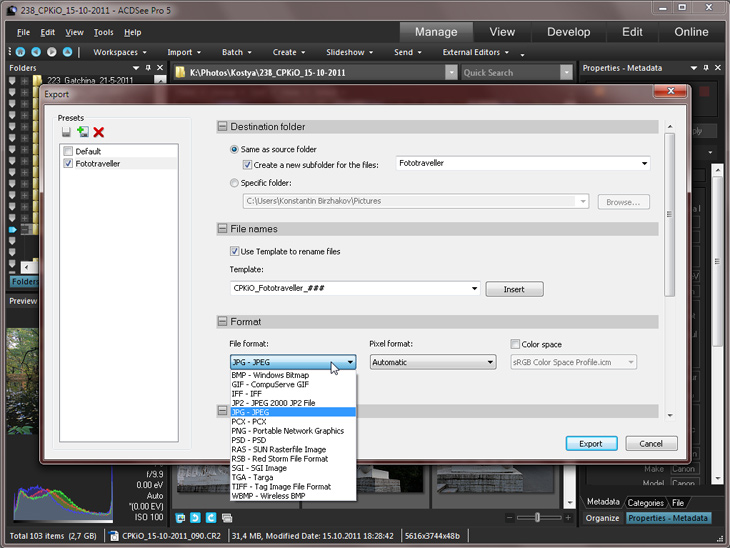
Скриншот 15. Раз уж пришлось делать два скриншота, на этом показаны заодно
и доступные форматы файлов для экспорта
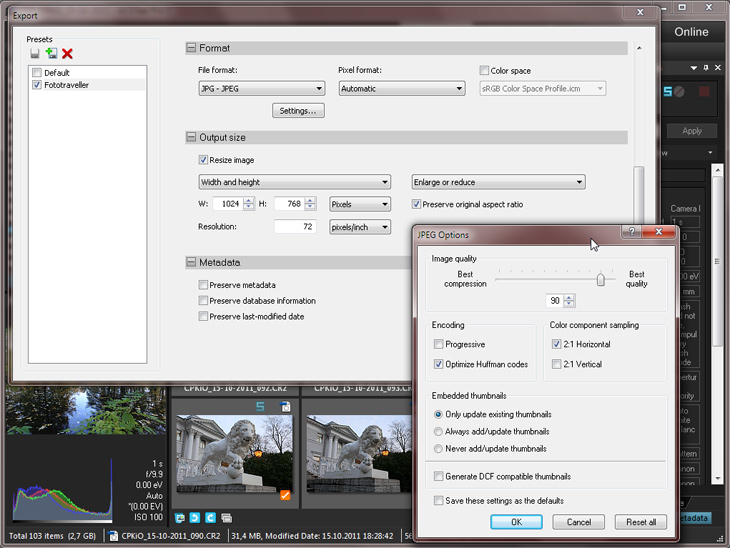
Скриншот 16. А на этом скриншоте показано продолжение функций экспорта
и окно настроек параметров сжатия JPEG
Внимательные читатели уже заметили на скриншоте 16 долгожданную галочку, которая позволяет при экспорте удалить все метаданные с фотографии, сделав таким образом объем файла JPEG значительно меньше (надо снять галку Preserve metadata). Я провел исследование — сделал экспорт одного и того снимка (RAW без обработки) из Lightroom 3 и из ACDSee 5. Результат в целом порадовал — визуально найти отличия очень сложно. Настройки экспорта я, разумеется, сделал максимально похожими, насколько это позволяли обе программы. После этого сравнил два снимка, используя инструмент сравнения фото в ACDSee Pro 5:
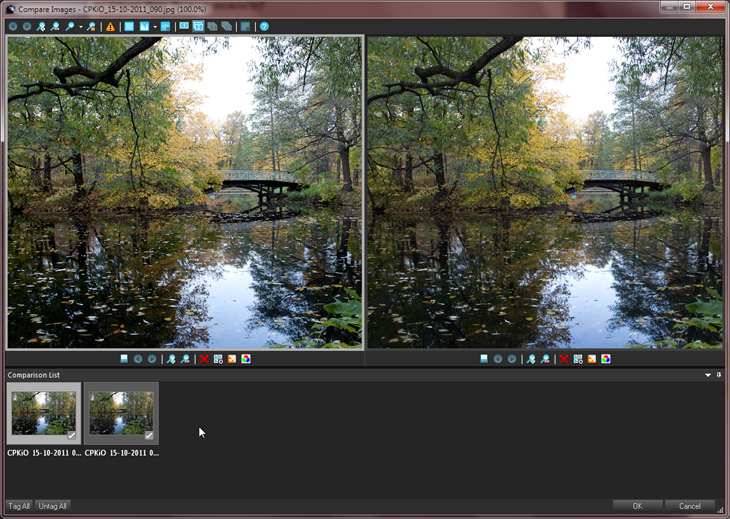
Скриншот 17. Сравнение результатов экспорта. Слева экспорт из Lightroom 3 (890 килобайт), справа экспорт из ACDSee Pro 5 (450 килобайт), настройки см. на предыдущих скриншотах
По аналогии с инструментами экспорта конкурентов теперь можно создавать свои пресеты для различных случаев. Внимание! Программа не запоминает последний использованный пресет, а каждый раз открывает диалоговое окно экспорта с пресетом по умолчанию. Вообще работа с пресетами — непростая вещь. Предположим, я долго возился с настройками, все сделал и пресет сохранил.
Хорошо. Сделал экспорт и понял, что нужно что-то поправить. Чтобы это сделать, нужно выбрать пресет, отредактировать и нажать на иконку сохранения. Разумеется, за один раз можно экспортировать как одно, так и несколько изображений.
Выводы по работе в 5-й версии программы ACDSee Pro
- Никаких революционных изменений в новинке не появилось. Изменения явно не тянут на новую цифру в версии
- Инструмент экспорта явно недоработан. Для опытных профессионалов, коими, без сомнения, являются разработчики ACDSee Pro, довольно странно выпускать в продажу такой сырой продукт
- Разделение обработки и редактирования фото явно пойдет на пользу новичкам
- Хочется увидеть больше профессиональных инструментов во вкладке недеструктивной обработки, а именно перевод в ч/б, ретушь и др. И хорошо бы вообще убрать из программы инструменты редактирования, требующие перезаписи файла — профессионалам они не нужны. А версия у нас «Pro» называется, не стоит об этом забывать
Источник: www.fototraveller.ru